Az Apple iOS rendszere egy nagyon robusztus platform. Az Apple (és az App Developers) teszteli a legtöbb alkalmazást aprólékosan, és ők nagyon stabilak, mielőtt megjelennének az App Store-ban. Vannak azonban olyan esetek, amikor azt a bosszantó problémát tapasztalhatja, hogy az alkalmazások telepítés közben elakadnak, vagy gyakran összeomlanak a telepítés után.Ebben a cikkben néhány tippet adunk az iPhone-on használt alkalmazásélményekkel kapcsolatos gyakori szempontok megoldásához. És kínálunk néhány megoldást, ha problémái vannak a Facebook alkalmazással.

Tartalom
- kapcsolódó cikkek
- Elakadt alkalmazások: az én iPhone-om?
-
Megakadt vagy lógó alkalmazások
- Lépés – 1 Indítsa újra
- 2. lépés Ellenőrizze a használatot
- 3. lépés Alkalmazás törlése
- 4. lépés Nyissa meg az App Store-t
- 5. lépés Telepítse újra az alkalmazást
- Nem működött?
-
Az alkalmazásom folyamatosan összeomlik vagy nem reagál
- Lépés – 1. Kényszerzárás
- lépés – 2 Távolítsa el
- 3. lépés Telepítse újra
-
A Facebook alkalmazásom nem működik
- lépés – 1 Nyissa meg a Facebookot (ha lehetséges)
- 2. lépés Lépjen a Beállítások menübe
-
Használja a Facebookot az interneten, ne az alkalmazást
- lépés - 1 Nyissa meg az FB-t a böngészőben
- 2. lépés Hozzáadás a kezdőképernyőhöz
- Kapcsolódó hozzászólások:
kapcsolódó cikkek
- A Mac alkalmazások összeomlanak, javítások
- A Safari lassú vagy összeomlik iOS-el?
- Az iBooks Store üres képernyőt jelenít meg
Elakadt alkalmazások: az én iPhone-om?
Amikor az alkalmazások összeomlanak vagy nem működnek megfelelően, természetes az a feltételezés, hogy valami nincs rendben iPhone-jával vagy iPadjével. Maradj nyugodt és lélegezz mélyeket. Az első dolog az, hogy ellenőrizze és győződjön meg arról, hogy a probléma nem az Apple szervereivel van. Sokszor előfordul, hogy az Apple Store-t vagy az olyan alkalmazásokat, mint a Safari leállások érik, és ez hatással lesz az élményre, amíg az Apple meg nem oldja a problémát. Néha ez történik, amikor az Apple frissítéseket próbál kiadni a szoftveréhez.
Ellenőrizd a az Apple-alkalmazások állapota egy adott ponton ide kattintva.

Megakadt vagy lógó alkalmazások
Ez a probléma általában akkor fordul elő, amikor egy alkalmazást próbál telepíteni. A telepítés közben az alkalmazás lefagy. A probléma megoldásához próbálja meg a következő lépéseket
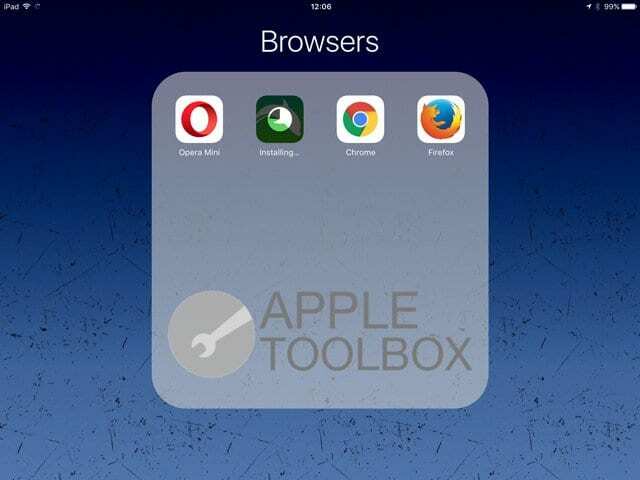
Lépés – 1 Indítsa újra
Ha kétségei vannak, mindig indítsa újra. Jó PC-kkel dolgozott, és most is működik! Nyomja meg és tartsa lenyomva az Alvás/Ébresztés gombot, amíg meg nem jelenik a piros csúszka. Húzza el a csúszkát az eszköz teljes kikapcsolásához. Az eszköz kikapcsolása után nyomja meg és tartsa lenyomva a Sleep/Wake gombot, amíg meg nem jelenik az Apple logó.
2. lépés Ellenőrizze a használatot
Lépjen a Beállítások > Általános > Használat menüpontra. A képernyőn megjelenik az összes alkalmazás. Érintse meg azt az alkalmazást, amely nem települ
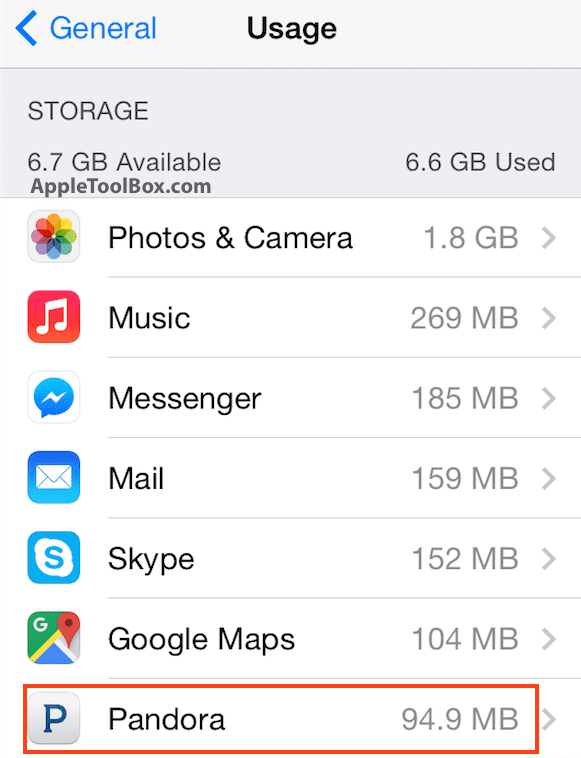
3. lépés Alkalmazás törlése
Ezen a képernyőn lépjen tovább, és érintse meg az Alkalmazás törlése lehetőséget, és erősítse meg a következő képernyőn.
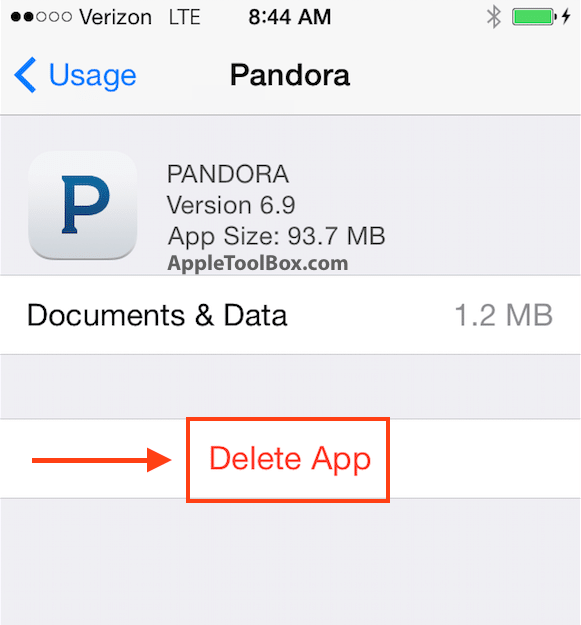
4. lépés Nyissa meg az App Store-t
Most, hogy sikeresen törölte az alkalmazást az iPhone 6-ról, lépjen a kezdőképernyőre, és érintse meg az App Store alkalmazást. Érintse meg a Megvásárolt elemet a Frissítések képernyőn.
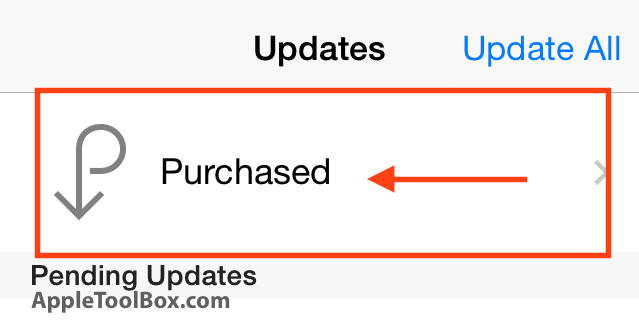
5. lépés Telepítse újra az alkalmazást
Keresse meg az alkalmazást az „Összes” lapon, és telepítse újra az iCloud gombra kattintva.
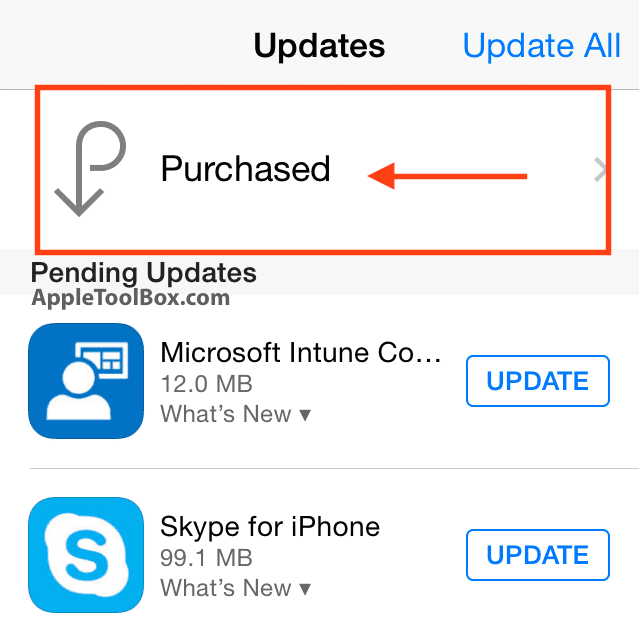
Nem működött?
A következő lehetőség az iPhone vagy iPad beállításainak visszaállítása. Ez a művelet nem törli az adatokat a telefonon, de visszaállítja a háttérképeket és a WiFi-hálózatokat, és eltávolítja a tárolt hálózati információkat. A beállítások visszaállításához nyissa meg a következőt: Beállítások > Általános > Visszaállítás > Összes beállítás visszaállítása.
Miután az eszköz bekapcsolt, próbálja meg telepíteni az alkalmazást a fenti 4. és 5. lépést követve.
Az alkalmazásom folyamatosan összeomlik vagy nem reagál
A probléma első lépése a nem reagáló alkalmazás bezárásának kényszerítése.
Lépés – 1. Kényszerzárás
Kényszerítheti az alkalmazás bezárását:
Nyomja meg gyorsan kétszer a Kezdőlap gombot. Kis előnézeteket fog látni a legutóbb használt alkalmazásairól.
Csúsztassa balra a bezárni kívánt alkalmazást. Csúsztassa felfelé az alkalmazás előnézetét az alkalmazás bezárásához.
lépés – 2 Távolítsa el
Ha a kérdéses alkalmazás egy harmadik féltől származó alkalmazás, amelyet az App Store-ból töltött le, akkor próbálja meg eltávolítani a kezdőképernyőre lépve, és hosszan megérintve bármelyik ikont. Amikor az alkalmazások inogni kezdenek, koppintson az „X” ikonra az alkalmazás sarában, és törölje az alkalmazást.
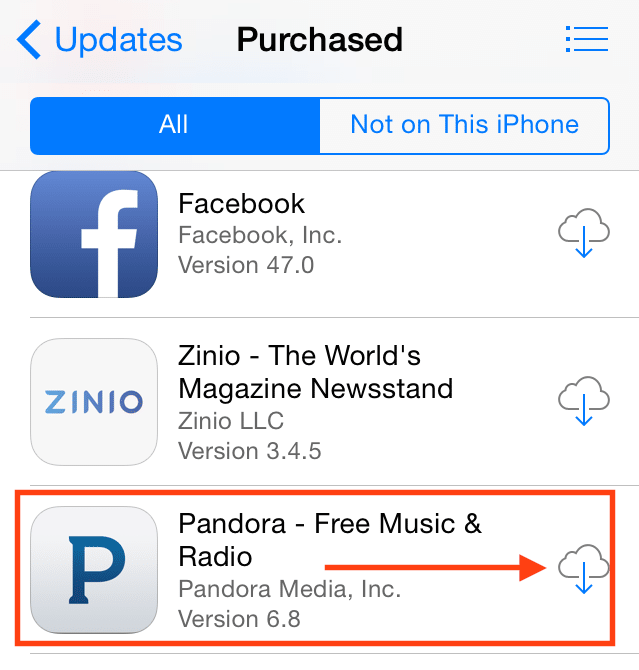
3. lépés Telepítse újra
Nyissa meg az iTunes áruházat, és telepítse az alkalmazás legújabb verzióját.
A Facebook alkalmazásom nem működik
A Facebook az egyik legnépszerűbb alkalmazás, amelyet mindenki használ. Ez egyben az egyik leginkább erőforrás-igényes alkalmazás, mivel sok tárhelyet fogyaszt, valamint lemeríti az iPhone akkumulátorát.
lépés – 1 Nyissa meg a Facebookot (ha lehetséges)
Ha problémákat tapasztal az FB alkalmazással kapcsolatban, nyissa meg az FB alkalmazást iPhone-ján. Kattintson a „Tovább” gombra a képernyő jobb sarkában. Ha iPadjét használja, ezt a képernyő jobb alsó sarkában fogja látni.
2. lépés Lépjen a Beállítások menübe
Érintse meg Beállítások > Fiókbeállítások > Böngésző, és válassza az adatok törlése lehetőséget. A böngésző adatainak törlésével felgyorsítja Facebook-élményét, és remélhetőleg megoldja a FB-n elért külső weboldalakkal kapcsolatos problémákat.
Használja a Facebookot az interneten, ne az alkalmazást
Mivel az FB-alkalmazás sok életet emészt fel iPhone-jából, érdemes lehet úgy is döntenie, hogy eltávolítja az alkalmazást iPhone-járól, és más módot használ az FB eléréséhez. Törölje és távolítsa el a Facebook alkalmazást a telefonjáról.
lépés - 1 Nyissa meg az FB-t a böngészőben
Nyissa meg a Facebookot a Safari böngészőben a következővel: www. Facebook.com és adja meg a hitelesítő adatait.
2. lépés Hozzáadás a kezdőképernyőhöz
Koppintson a Megosztás gombra, és adja hozzá webalkalmazásként a „Hozzáadás a kezdőképernyőhöz” kiválasztásával. Ezzel telepíti a Facebook oldalt a kezdőképernyőn, hogy gyorsan hozzáférhessen fiókjához, így nincs szükség az alkalmazás telepítésére eszköz.
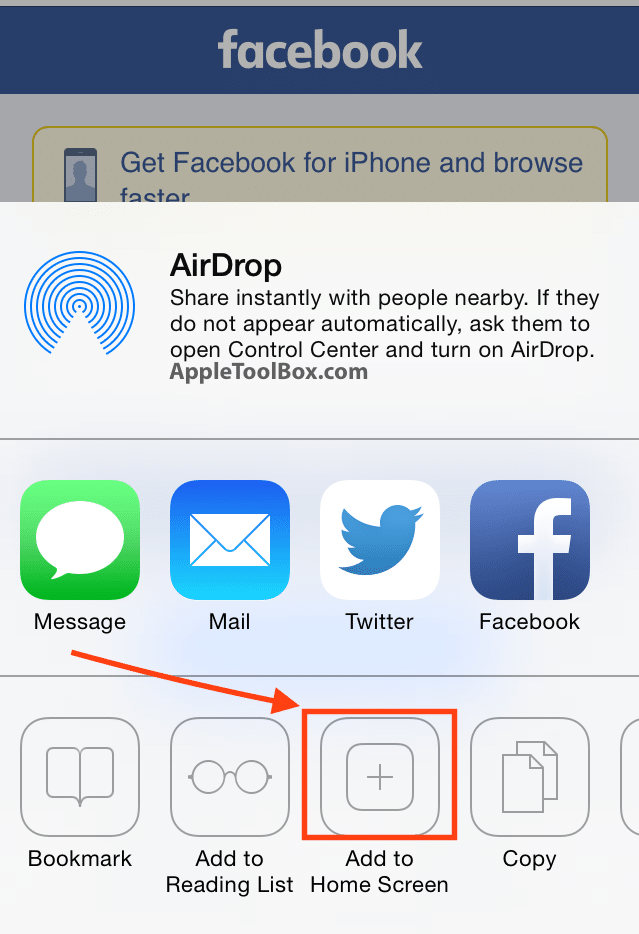
Nyugodtan ossza meg ezt a cikket, ha segített az iPhone vagy iPad készülék összeomló és nem reagáló alkalmazásaiban. Ha további tippjei vannak, amelyeket meg szeretne osztani, kérjük, ossza meg megjegyzésekkel.

Az A/UX Apple-re való korai megjelenése óta a technológia megszállottja, Sudz (SK) felelős az AppleToolBox szerkesztői irányításáért. Székhelye Los Angelesben, Kaliforniában található.
A Sudz a macOS-re szakosodott, hiszen az évek során több tucat OS X és macOS fejlesztést tekintett át.
Korábbi életében Sudz segítette a Fortune 100-as cégeket technológiai és üzleti átalakítási törekvéseik megvalósításában.